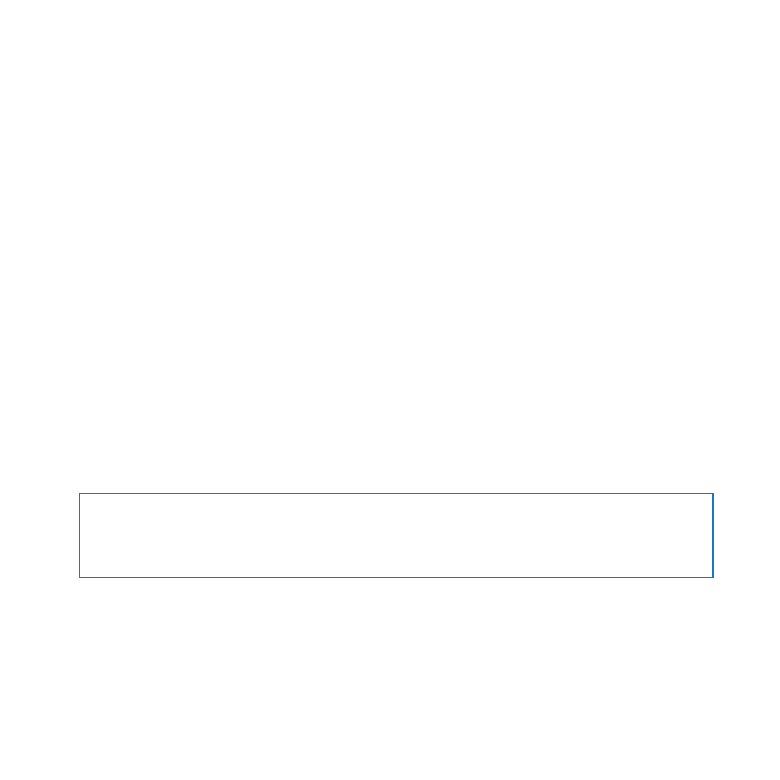
MacBook Pro 進入睡眠或將其關閉
當您使用完
MacBook Pro 之後,可以讓電腦進入睡眠狀態或直接關機。
讓
MacBook Pro 進入睡眠
如果您只是短時間不使用
MacBook Pro,請讓其進入睡眠狀態。電腦處於睡眠狀
態時,您可以快速喚醒它,無須經過啟動過程。
若要讓您的
MacBook Pro 進入睡眠,請執行以下其一:
Â
閤上顯示器。
Â
從選單列裡選擇“蘋果
()”>“睡眠”。
Â
按下電源(®)按鈕並且在顯示的對話框裡按一下“睡眠”。
Â
選擇“蘋果
()”>“系統偏好設定⋯”,然後按一下“能源節約器”來設定睡
眠時間。
注意:
請稍候幾秒鐘,等到睡眠指示燈開始閃動(表示電腦已進入睡眠狀態,
硬碟已停止轉動)再移動
MacBook Pro。在硬碟轉動時移動電腦可能會損壞硬
碟,導致資料流失,或無法從硬碟啟動電腦。
17
第
1 章
預備、設定、開始
若要喚醒
MacBook Pro:
Â
如果螢幕已閤上,您只需打開螢幕即可喚醒
MacBook Pro。
Â
如果螢幕已開啟,請按電源(®)按鈕或鍵盤上的任何按鍵。
當
MacBook Pro 從睡眠中喚醒時,電腦內的應用程式、文件和電腦設定都會和您
的電腦進入睡眠之前完全相同。
關閉
MacBook Pro
如果幾天或更長的時間內不會用到
MacBook Pro,最好將電腦關機。在關機的過
程中,睡眠指示燈會短暫亮起。
若要關閉
MacBook Pro,請執行以下其一:
Â
從選單列裡選擇“蘋果
()”>“關機⋯”。
Â
按下電源(®)按鈕並且在顯示的對話框裡按一下“關機”。
如果打算長時間將
MacBook Pro 收起不用,請參閱第 76 頁以取得如何避免電池完全
耗盡的相關資訊。
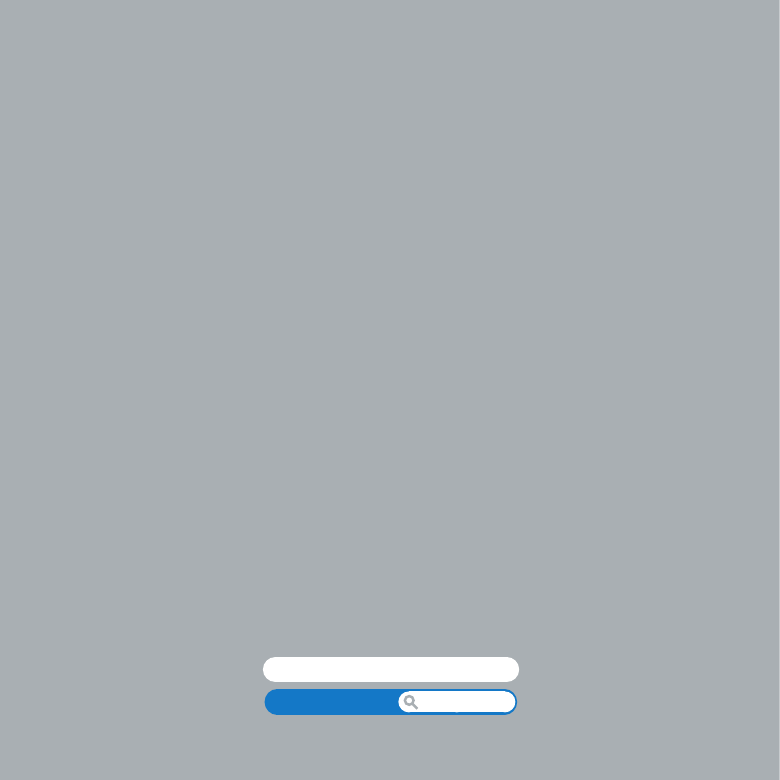
輔助說明中心
Mac OS X
www.apple.com/tw/macosx